CCleaner是一款简单易用的系统优化软件,如果您安装了其他浏览器,CCleaner 会为每个浏览器显示一个栏目。类似于清洁器 – Internet Explorer,它同样具有清理临时文件、Cookies、历史等选项。软件体积小,运行速度快,可以对文件夹、历史记录、回收站等进行垃圾清理,并可对注册表进行垃圾项扫描、清理。
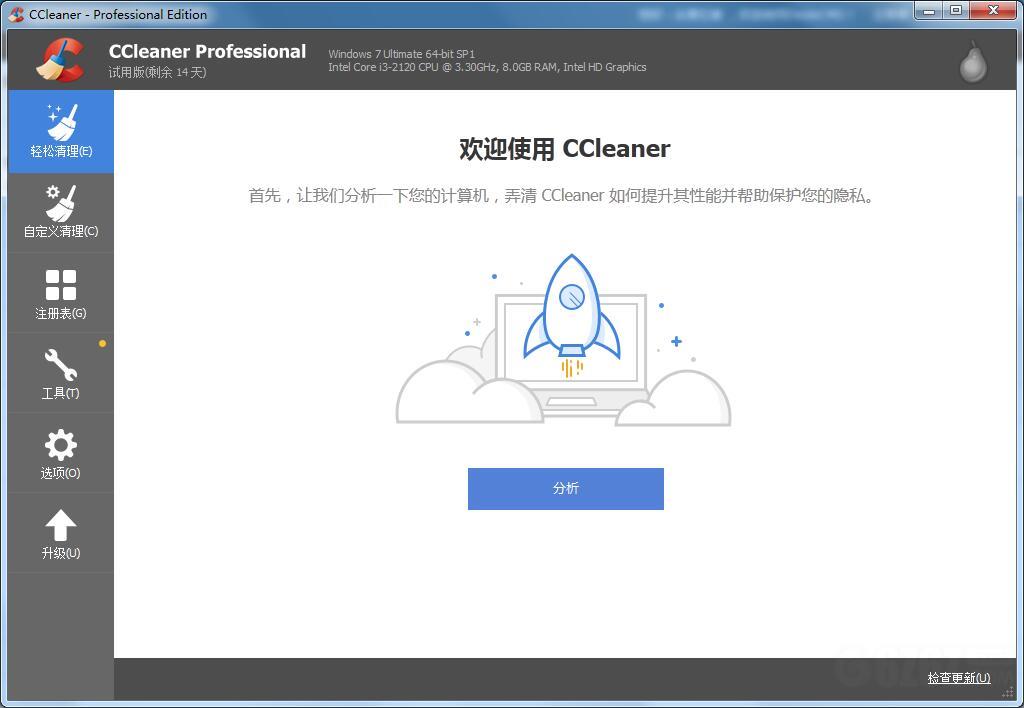
功能介绍
1、浏览器
如果您安装了其他浏览器,CCleaner 会为每个浏览器显示一个栏目。类似于清洁器 – Internet Explorer,它同样具有清理临时文件、Cookies、历史等选项。
例如,如果您安装了 Mozilla Firefox 浏览器,就会显示 Firefox/Mozilla 栏目,以及Cookies、Internet 历史、Internet缓存、下载历史、保存的表单信息、Compact Databases 这些选项。
2、应用程序
此选项包括您安装的,但是没有被归入 Internet 栏目的第三方软件。或者一些实用工具,例如:CD/DVD 烧制软件和文字处理软件。
3、Internet
此选项包括浏览器附加组件,例如:Flash 、Google工具栏、即时通讯软件、防火墙。
4、多媒体
此选项包括媒体播放器、浏览器附加的媒体播放器。例如:Windows Media Player 、Adobe Flash Player。
5、实用程序
此选项包括一些实用程序,例如:压缩文件管理器、分区工具和间谍程序扫描软件。
6、Windows
此选项包括一些 Windows 系统附带的软件,它们可能会产生“我最近的文档”的记录。例如画图、写字板,但由于产生的垃圾文件过少,因此这个功能在V5.0版本被取消了。
7、组策略
此选项可以清理Windows 组策略产生的垃圾文件,是V5.0的新增功能。
8、注册表
注册表完整性,默认情况下,此栏目的选项是全选的,推荐您按照默认的选项进行清理。清理注册表时,CCleaner 会提醒您备份注册表,以便出现问题后进行恢复,相关设置请参见选项 – 高级。
软件特色
1、清理临时文件夹、历史记录、回收站等垃圾信息。
2、扫描清理注册表垃圾键值。
3、内置软件卸载模块,可以选择卸载软件或者选择仅删除卸载条目。
4、支持清除 IE、Firefox 、Oprea 等浏览器的历史记录、Cookies、自动表单记录等隐私信息。
5、可以选择清理常用软件的历史使用记录!如:Media Player, WinRAR, Netscape, MS Office, Adobe Acrobat, 画笔, 记事本等。
中文设置方法
1、打开界面左边的Options-》Settings-》Language 选择语言;
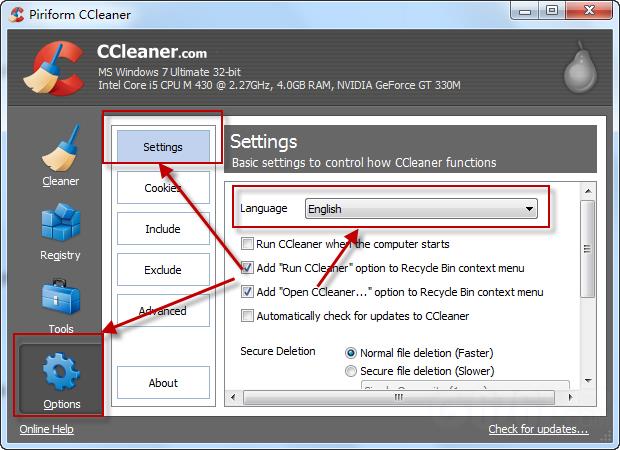
2、选择Chinese(Simplified);
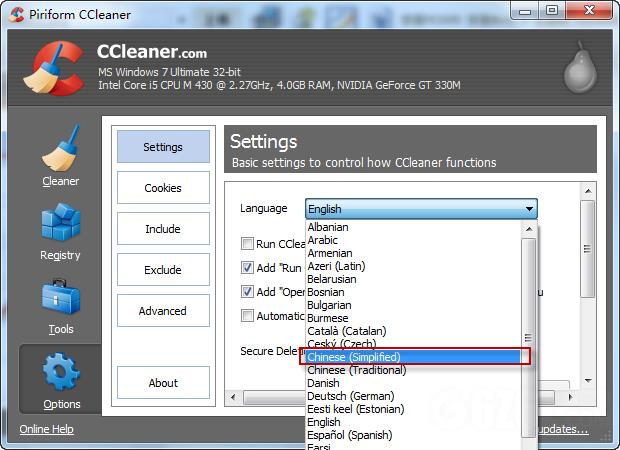
3、如下图就是简体中文版了。
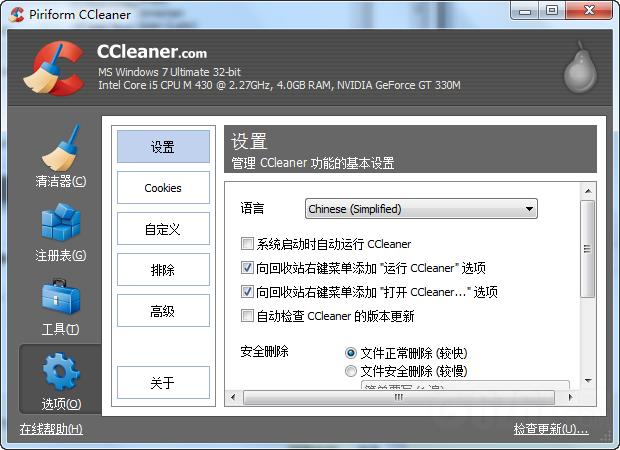
使用方法
1、点击清洁器菜单;
2、分析;
3、运行清洁器。
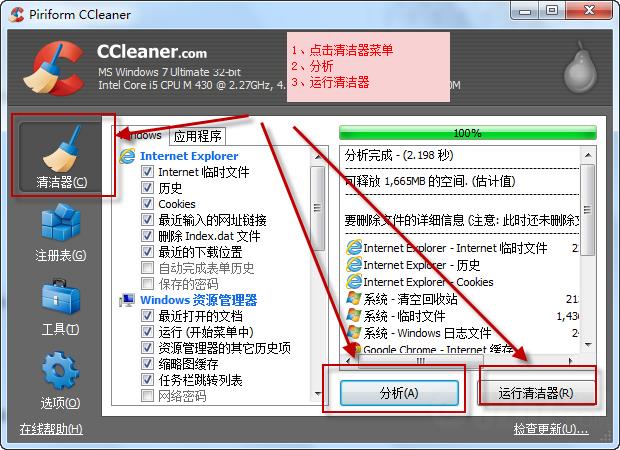
更新日志
软件更新程序
– 将“软件更新程序”移动到“工具”菜单中的第二个插槽。
– 稳定性改进。
– 改进了软件识别。
– 添加了新的支持软件。
浏览器清理
– 改进了 IE 和 Edge 的清理功能。
错误修复
– 修复了“保留 Cookie”列表未正确保存的问题。
本地化
– 添加了马来语。
下载提示
用户还下载了:
-
 Windows Installer Clean UP(清理工具) V5.5 官方版
Windows Installer Clean UP(清理工具) V5.5 官方版 -
 SoftCnKiller(流氓软件清理工具) V2.66 绿色版
SoftCnKiller(流氓软件清理工具) V2.66 绿色版 -
 Wise Registry Cleaner(注册表清理工具) V10.7.3.700 官方版
Wise Registry Cleaner(注册表清理工具) V10.7.3.700 官方版 -
 Office2016卸载工具 V1.5 最新版
Office2016卸载工具 V1.5 最新版 -
 SoftCnKiller(流氓软件清理工具) V2.64 绿色版
SoftCnKiller(流氓软件清理工具) V2.64 绿色版 -
 CCleaner(系统清理工具) V5.91.9537 中文免费版
CCleaner(系统清理工具) V5.91.9537 中文免费版 -
 CCleaner(系统清理工具) V5.63.7540 中文版
CCleaner(系统清理工具) V5.63.7540 中文版 -
 Windows清理助手 V3.3.0.223 绿色版
Windows清理助手 V3.3.0.223 绿色版 -
 Wise Disk Cleaner(磁盘整理工具) V10.8.5.8052 最新版
Wise Disk Cleaner(磁盘整理工具) V10.8.5.8052 最新版 -
 Autodesk卸载工具 V8.0.46.0 最新版
Autodesk卸载工具 V8.0.46.0 最新版 -
 Wise Disk Cleaner(磁盘整理工具) V10.8.2.802 绿色最新版
Wise Disk Cleaner(磁盘整理工具) V10.8.2.802 绿色最新版 -
 Uninstall Tool(软件卸载工具) V3.6.0 官方版
Uninstall Tool(软件卸载工具) V3.6.0 官方版

 咪咪日常ios版v1.2
咪咪日常ios版v1.2  永远的7日之都九游版
永远的7日之都九游版  海魂九游版
海魂九游版  魔神变九游版
魔神变九游版  剑御九州
剑御九州  剑御九州九游版
剑御九州九游版  天途九游版
天途九游版  天途破解版
天途破解版  破镜重圆
破镜重圆 